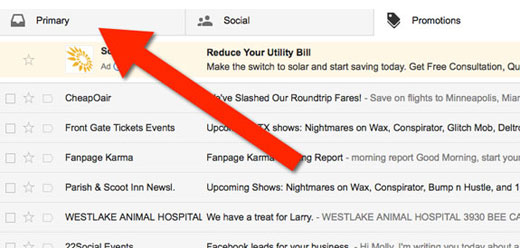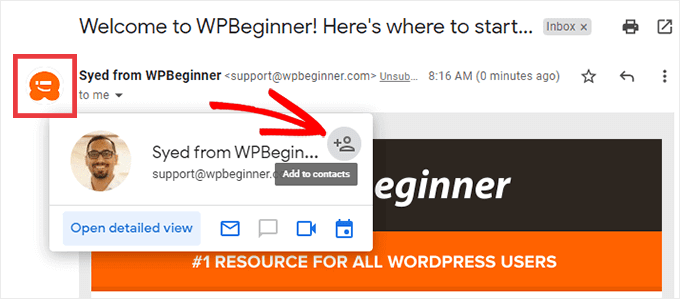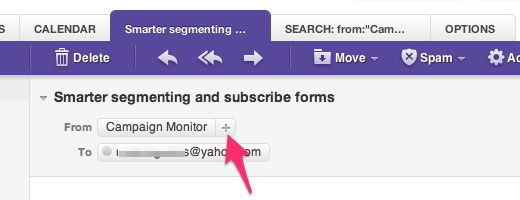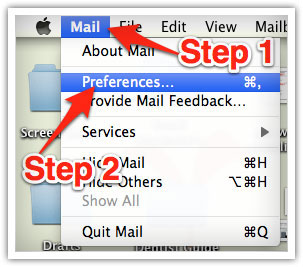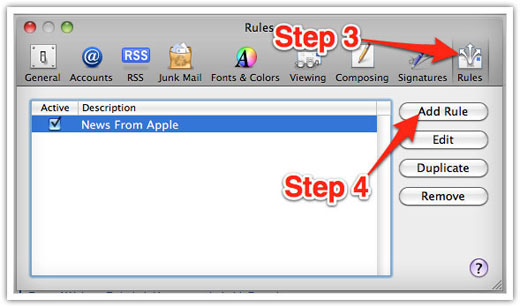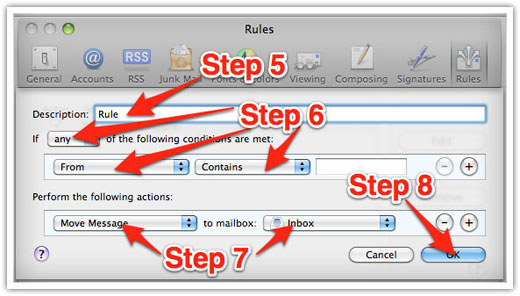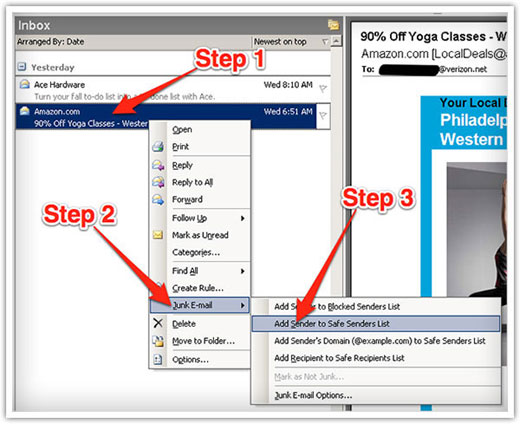Tout d’abord, merci de vous être abonnés/abonnées à notre newsletter !
Nous sommes ravis de faire partie de votre voyage WordPress. Nous partagerons nos meilleures astuces et tutoriels pour vous aider à construire et améliorer votre site WordPress.
Mais avant cela, nous voulons nous assurer que vous pouvez recevoir tous nos e-mails.
Pourquoi est-ce important ?
De nombreux fournisseurs de services de courrier électronique et d’internet ont mis en place des programmes agressifs et des systèmes de filtrage pour bloquer les e-mails indésirables (également connus sous le nom de « spam »).
WPBeginner salue leur intention de nous protéger tous contre les indésirables, mais tout le monde s’accorde à dire que le système actuel est loin d’être parfait.
Souvent, ces programmes bloquent des e-mails que vous souhaitez réellement recevoir. Voici comment vous pouvez aider le système à éviter les « faux positifs » et participer à la lutte contre les indésirables.
Solution : Permettre les e-mails de WPBeginner
Une liste d’autorisation est une liste d’adresses e-mail de personnes dont vous souhaitez recevoir des e-mails (et le système ne les bloquera jamais).
C’est une façon de dire à votre fournisseur d’e-mail que Syed de WPBeginner est mon ami, et que j’ai envie d’apprendre de lui.
Lorsque vous faites cela, les fournisseurs d’e-mail utilisent votre liste pour faire des ajustements à leur système de filtre, ce qui aide le monde entier !
Voici comment vous pouvez permettre nos e-mails avant que votre distribution ne soit interrompue.
Bien entendu, chaque système de courrier électronique est différent. Vous trouverez ci-dessous des instructions pour certains des systèmes les plus courants. Si le vôtre n’y figure pas, veuillez contacter le service client/cliente de votre fournisseur d’accès pour obtenir ses instructions.
Si vous nous transmettez leur réponse, nous l’ajouterons à cette page pour les autres.
Gmail :
1. Dans votre boîte de réception, trouvez un e-mail provenant de support@wpbeginner.com (par exemple votre e-mail de bienvenue).
2. Faites glisser cet e-mail vers l’onglet « primaire » de votre boîte de réception.
3. Ajoutez-nous à vos contacts pour que nous puissions devenir amis.
Survolez simplement le logo de WPBeginner avec votre souris, puis cliquez sur l’icône d’ajout aux contacts.
4. Vous verrez que tous nos e-mails iront à l’avenir dans votre dossier principal !
Yahoo ! Mail
Lorsque vous ouvrez un e-mail, un symbole « + » doit s’afficher à côté de Nom de l’expéditeur et du nom de l’expéditeur. Sélectionnez-le et une fenêtre contextuelle « Ajouter aux contacts » devrait apparaître. Cliquez sur Enregistrer, et le tour est joué.
Apple Mac Mail
Sélectionnez « Mail » et « Préférences » dans le menu supérieur.
Dans la fenêtre « Préférences », cliquez sur l’icône « Règles ».
Cliquez sur le bouton « Ajouter une règle ».
Dans la fenêtre « Règles », saisissez un nom pour votre règle dans le champ « Description ».
Utilisez les réglages suivants : « Si l’une des conditions suivantes est remplie : De contient ».
Tapez notre adresse e-mail (support@wpbeginner.com) dans le champ de texte à côté de « Contient ».
Sélectionnez « Déplacer le message » et « Boîte de réception » dans les menus déroulants. Cliquez sur « Ok » pour enregistrer la règle.
Outlook 2003 et ultérieurement
Cliquez avec le bouton droit de la souris sur le message dans votre boîte de réception.
Sélectionnez « Courrier indésirable » dans le menu.
Cliquez sur « Ajouter l’expéditeur à la liste des expéditeurs sûrs ».
Hotmail
1. Cliquez sur « Options » dans le coin supérieur droit.
2. En haut de la page, cliquez sur le lien « Protection contre le courrier indésirable ».
3. Cliquez ensuite sur « Liste de sécurité », qui se trouve vers le bas de la page.
4. Copiez et collez support@wpbeginner.com à l’endroit où il est indiqué « Tapez une adresse ou un domaine ».
5. Cliquez sur le bouton « Ajouter ».